steam怎么换国家地区 steam中如何更改所在国家地区
更新时间:2023-11-17 09:31:59作者:runxin
很多游戏玩家的电脑上也都有安装steam平台,能够方便用户更好的对游戏进行管理运行,而且在steam平台中不同国家地区所售卖的游戏价格也不一样,因此也导致很多玩家会通过更改steam地区来购买更加廉价的游戏,可是steam怎么换国家地区呢?下面小编就带来steam中如何更改所在国家地区,一起来看看吧。
具体方法如下:
1、进入steam
大家进入steam平台后,在上方的账号部分点击账户明细,进入到对应板块。
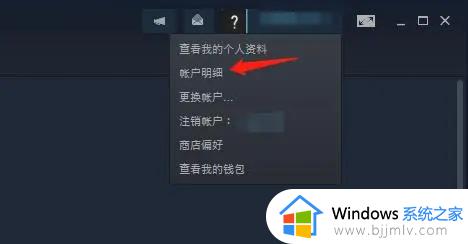
2、点击更新商店地区
可以看到商店和消费历史记录模块,接下来选择更新商店国家地区的功能。
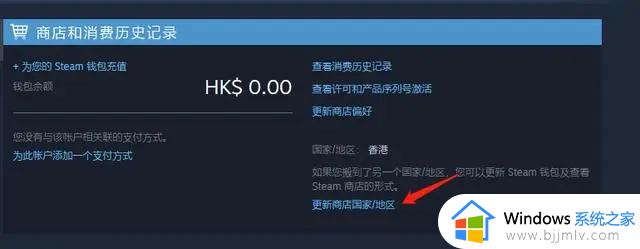
3、联系steam客服
进入后steam中详细说明,平台是根据大家的网络地址判定的区服,在这里点击联系steam客服。
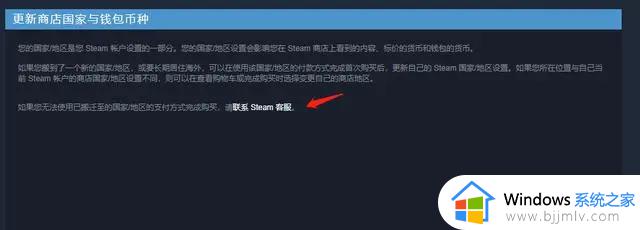
4、在居住的国家地区中选择想要更换的地区,选择好地区后,还可以添加一些详细说明,填写完毕后先不要提交发送。
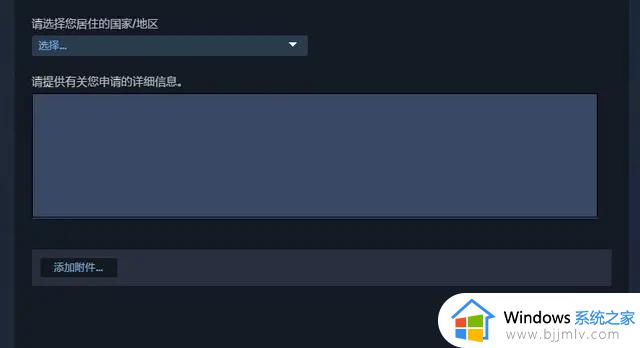
需要注意的是,更改国家或地区可能会影响您在Steam中的某些功能、商品、价格等,具体影响取决于您所在的国家或地区。另外,如果您的Steam钱包中有余额,您需要先将余额转移至您的银行账户,才能更改国家或地区。
综上所述就是小编给大家带来steam中如何更改所在国家地区全部内容了,还有不清楚的用户就可以参考一下小编的步骤进行操作,希望本文能够对大家有所帮助。
steam怎么换国家地区 steam中如何更改所在国家地区相关教程
- steam怎么换成中国区 steam如何把地区换成中国
- steam更改国区遇到问题怎么办 steam更改国家地区遇到问题如何处理
- steam如何改区到中国 steam怎么把区改成中国
- snkrs为什么不能更新国家或地区 snkrs不可以更新国家和地区如何解决
- steam如何从俄区变回国区 steam俄区改回国区的步骤
- 怎么更改steam的地区 如果更改steam地区
- steam如何更改地区 steam更改地区位置的方法
- steam怎么改成国区 steam如何回到国区
- steam怎么转中国区 steam怎样转回国区
- steam怎么换地区购买游戏 steam切换地区买游戏教程
- 惠普新电脑只有c盘没有d盘怎么办 惠普电脑只有一个C盘,如何分D盘
- 惠普电脑无法启动windows怎么办?惠普电脑无法启动系统如何 处理
- host在哪个文件夹里面 电脑hosts文件夹位置介绍
- word目录怎么生成 word目录自动生成步骤
- 惠普键盘win键怎么解锁 惠普键盘win键锁了按什么解锁
- 火绒驱动版本不匹配重启没用怎么办 火绒驱动版本不匹配重启依旧不匹配如何处理
电脑教程推荐
win10系统推荐